次の手順ではVisual Studio 2012を例に解説していますが、Visual Studio 2010/2013/2015でも同様です。
ツールボックスへのコンポーネントの追加
GcMultiRowコントロールを使用するには、ツールボックスにコンポーネントを追加する必要があります。手順の詳細は「コンポーネントをプロジェクトに組み込む」を参照してください。
フォームへのコンポーネントの配置
フォームへコントロールやコンポーネントを配置するには、以下の手順で操作します。
- ツールボックスからフォームに、コントロールまたはコンポーネントをドラッグアンドドロップする。
- この操作によりライセンス ファイル「licenses.licx」が更新され、プロジェクトにMultiRowの アセンブリへの参照が追加される。
プロジェクトにテンプレートの追加
この操作は、プロジェクトに新しいフォームを追加する場合と同じです。
MultiRowのデザイナでは、フォームデザイナと同じようにツールボックスとプロパティウィンドウを使用してレイアウトを設計します。テンプレート デザイナの詳しい操作方法は、「デザイナの使い方」を参照してください。
- Visual StudioでWindowsアプリケーションプロジェクトを新規に作成するか、または既存のWindowsアプリケーションプロジェクトを開く。
- Visual Studioのメニューから[プロジェクト]−[新しい項目の追加]を選択する。
- リストから「MultiRow 8.0 テンプレート」を選択し、〈追加〉ボタンをクリックする。
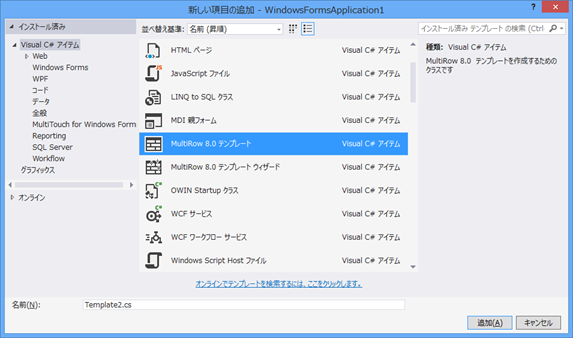
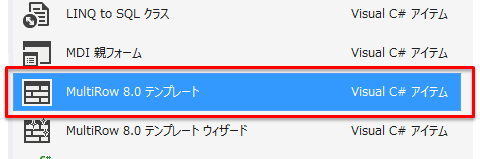
- 追加されたテンプレートをソリューション エクスプローラーで確認する。
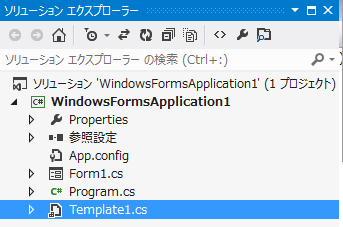
- フォームからテンプレートを参照可能にするため、プロジェクトをビルドする。
MultiRowのデザイナでは、フォームデザイナと同じようにツールボックスとプロパティウィンドウを使用してレイアウトを設計します。テンプレート デザイナの詳しい操作方法は、「デザイナの使い方」を参照してください。
 |
|
コントロールにテンプレートの割り当て
フォームに配置したGcMultiRowコントロールにテンプレートを割り当てるには、以下の手順で操作します。
テンプレートはプロパティウィンドウでGcMultiRow.Templateプロパティから割り当てることもできます。
- ツールボックスからGcMultiRowコントロールを選択し、フォームにドラッグ&ドロップして配置する。
- 配置したGcMultiRowコントロールを選択し、スマートタグをクリックする。
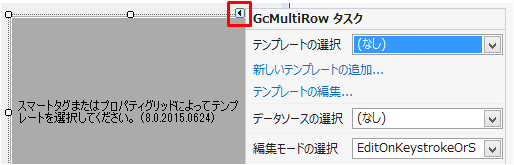
- スマートタグの項目から[テンプレートの選択]のドロップダウンリストをクリックする。

- ドロップダウンリストから任意のテンプレートを選択する。

 |
|
テンプレートはプロパティウィンドウでGcMultiRow.Templateプロパティから割り当てることもできます。